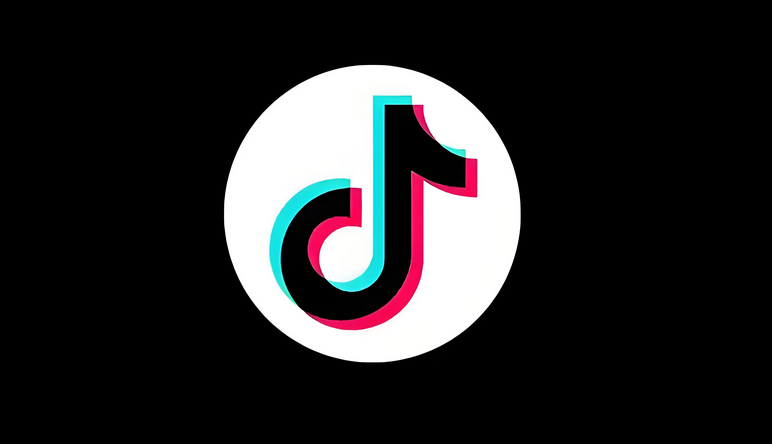Win8系统镜像恢复步骤详解
你在学习文章相关的知识吗?本文《Win8系统映像恢复操作指南》,主要介绍的内容就涉及到,如果你想提升自己的开发能力,就不要错过这篇文章,大家要知道编程理论基础和实战操作都是不可或缺的哦!
首先确认系统映像路径正确并进入恢复环境,通过控制面板创建备份后,可从外部设备启动并选择“从系统映像恢复”完成还原;若界面无法识别映像,则使用安装介质启动并进入命令提示符,利用dism命令手动应用映像文件至目标分区;恢复后若出现引导错误,需执行bootrec命令修复MBR和BCD,确保系统正常启动。整个过程需保证电源稳定且设备连接可靠。
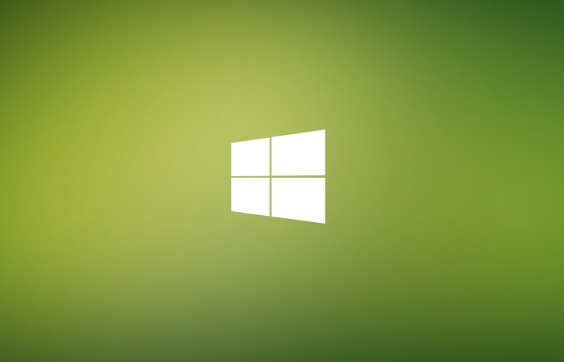
如果您尝试使用系统映像恢复功能还原Windows 8系统,但遇到操作界面缺失或恢复失败的情况,可能是由于映像文件路径错误或启动环境不正确。以下是完成系统映像恢复的具体步骤:
本文运行环境:Dell XPS 13,Windows 8.1
一、创建系统映像备份
在系统正常运行时,提前创建完整的磁盘映像可防止数据丢失。通过Windows内置的备份工具可以生成包含系统分区、引导文件和用户数据的完整镜像。
1、打开“控制面板”,选择“系统和安全”下的“文件历史记录”或“备份和还原”。
2、点击左侧的“创建系统映像”,选择备份位置:外部硬盘、网络位置或DVD。
3、选中需要备份的驱动器,通常包括系统保留分区和C盘。
4、确认设置后开始备份,等待进度条完成。完成后记下保存路径以便后续恢复使用。
二、从系统映像恢复系统
当系统无法启动或出现严重故障时,可通过预装的恢复环境加载之前创建的映像文件进行还原。此过程将覆盖当前系统分区内容。
1、插入包含系统映像的外部硬盘或DVD,重启计算机并进入BIOS设置启动顺序为从该设备优先启动。
2、进入“系统恢复选项”界面,选择“从系统映像恢复计算机”。
3、系统自动搜索连接设备中的映像文件,若未找到,请手动指定存储路径。
4、选择要还原的映像版本,并确认目标磁盘分区信息无误。
5、点击“下一步”开始恢复,期间不要中断电源或移除设备,直至自动重启。
三、使用命令提示符手动执行恢复
当图形化恢复界面无法识别映像文件时,可通过命令行工具DISM直接应用映像,适用于映像文件位于非标准路径或分区格式异常的情况。
1、通过Windows 8安装光盘或恢复U盘启动,选择“修复计算机” > “疑难解答” > “命令提示符”。
2、输入 diskpart 进入磁盘管理工具,依次执行 list disk 和 list volume 查看所有卷状态。
3、退出diskpart后,使用 dism 命令应用映像,例如:dism /apply-image /imagefile:F:\Images\Win8.wim /index:1 /applydir:C:\(请根据实际路径修改F:和C:)。
4、等待文件解压完毕后关闭命令提示符,重新启动电脑并从硬盘引导。
四、重建引导配置数据(BCD)
恢复完成后若出现“缺少操作系统”或“BOOTMGR is missing”错误,说明引导记录未正确写入,需手动修复引导配置。
1、再次进入“命令提示符”恢复环境。
2、依次执行以下三条命令:bootrec /fixmbr、bootrec /fixboot、bootrec /rebuildbcd。
3、如提示“拒绝访问”,可尝试添加 /nt60 参数或确保目标系统分区已正确挂载。
文中关于的知识介绍,希望对你的学习有所帮助!若是受益匪浅,那就动动鼠标收藏这篇《Win8系统镜像恢复步骤详解》文章吧,也可关注golang学习网公众号了解相关技术文章。
 Win10添加网络打印机步骤详解
Win10添加网络打印机步骤详解
- 上一篇
- Win10添加网络打印机步骤详解

- 下一篇
- 原生Alert不足与自定义弹窗方案详解
-
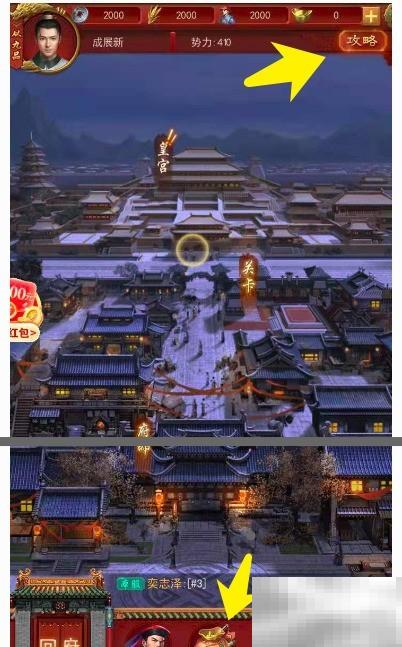
- 文章 · 软件教程 | 20秒前 |
- 魔兽虚神界通关攻略详解
- 491浏览 收藏
-
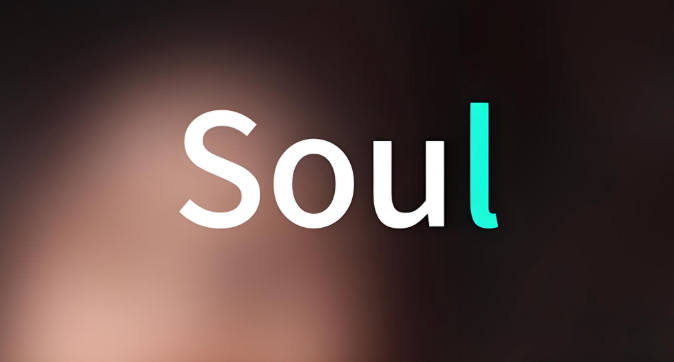
- 文章 · 软件教程 | 4分钟前 |
- Soul聊天框皮肤免费获取攻略
- 500浏览 收藏
-
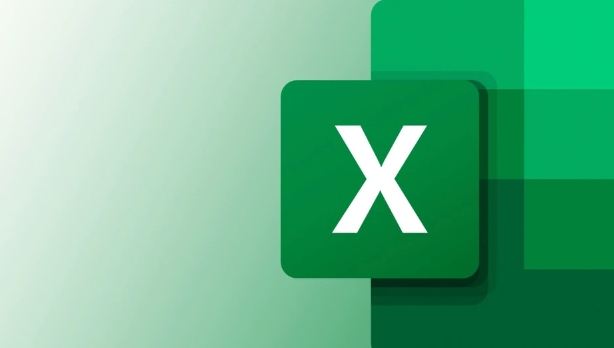
- 文章 · 软件教程 | 6分钟前 |
- Excel文本转数值的正确方法
- 473浏览 收藏
-
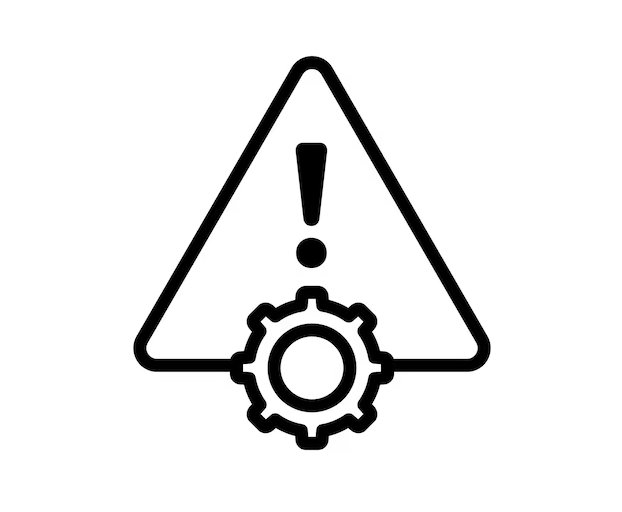
- 文章 · 软件教程 | 10分钟前 |
- 笔记本黑屏但有电源,怎么处理?
- 168浏览 收藏
-

- 文章 · 软件教程 | 15分钟前 |
- B站视频下载到U盘方法教程
- 337浏览 收藏
-

- 文章 · 软件教程 | 15分钟前 |
- 晋江APP随机看文怎么找入口
- 432浏览 收藏
-

- 前端进阶之JavaScript设计模式
- 设计模式是开发人员在软件开发过程中面临一般问题时的解决方案,代表了最佳的实践。本课程的主打内容包括JS常见设计模式以及具体应用场景,打造一站式知识长龙服务,适合有JS基础的同学学习。
- 543次学习
-

- GO语言核心编程课程
- 本课程采用真实案例,全面具体可落地,从理论到实践,一步一步将GO核心编程技术、编程思想、底层实现融会贯通,使学习者贴近时代脉搏,做IT互联网时代的弄潮儿。
- 516次学习
-

- 简单聊聊mysql8与网络通信
- 如有问题加微信:Le-studyg;在课程中,我们将首先介绍MySQL8的新特性,包括性能优化、安全增强、新数据类型等,帮助学生快速熟悉MySQL8的最新功能。接着,我们将深入解析MySQL的网络通信机制,包括协议、连接管理、数据传输等,让
- 500次学习
-

- JavaScript正则表达式基础与实战
- 在任何一门编程语言中,正则表达式,都是一项重要的知识,它提供了高效的字符串匹配与捕获机制,可以极大的简化程序设计。
- 487次学习
-

- 从零制作响应式网站—Grid布局
- 本系列教程将展示从零制作一个假想的网络科技公司官网,分为导航,轮播,关于我们,成功案例,服务流程,团队介绍,数据部分,公司动态,底部信息等内容区块。网站整体采用CSSGrid布局,支持响应式,有流畅过渡和展现动画。
- 485次学习
-

- ChatExcel酷表
- ChatExcel酷表是由北京大学团队打造的Excel聊天机器人,用自然语言操控表格,简化数据处理,告别繁琐操作,提升工作效率!适用于学生、上班族及政府人员。
- 3183次使用
-

- Any绘本
- 探索Any绘本(anypicturebook.com/zh),一款开源免费的AI绘本创作工具,基于Google Gemini与Flux AI模型,让您轻松创作个性化绘本。适用于家庭、教育、创作等多种场景,零门槛,高自由度,技术透明,本地可控。
- 3394次使用
-

- 可赞AI
- 可赞AI,AI驱动的办公可视化智能工具,助您轻松实现文本与可视化元素高效转化。无论是智能文档生成、多格式文本解析,还是一键生成专业图表、脑图、知识卡片,可赞AI都能让信息处理更清晰高效。覆盖数据汇报、会议纪要、内容营销等全场景,大幅提升办公效率,降低专业门槛,是您提升工作效率的得力助手。
- 3426次使用
-

- 星月写作
- 星月写作是国内首款聚焦中文网络小说创作的AI辅助工具,解决网文作者从构思到变现的全流程痛点。AI扫榜、专属模板、全链路适配,助力新人快速上手,资深作者效率倍增。
- 4531次使用
-

- MagicLight
- MagicLight.ai是全球首款叙事驱动型AI动画视频创作平台,专注于解决从故事想法到完整动画的全流程痛点。它通过自研AI模型,保障角色、风格、场景高度一致性,让零动画经验者也能高效产出专业级叙事内容。广泛适用于独立创作者、动画工作室、教育机构及企业营销,助您轻松实现创意落地与商业化。
- 3803次使用
-
- pe系统下载好如何重装的具体教程
- 2023-05-01 501浏览
-
- qq游戏大厅怎么开启蓝钻提醒功能-qq游戏大厅开启蓝钻提醒功能教程
- 2023-04-29 501浏览
-
- 吉吉影音怎样播放网络视频 吉吉影音播放网络视频的操作步骤
- 2023-04-09 501浏览
-
- 腾讯会议怎么使用电脑音频 腾讯会议播放电脑音频的方法
- 2023-04-04 501浏览
-
- PPT制作图片滚动效果的简单方法
- 2023-04-26 501浏览